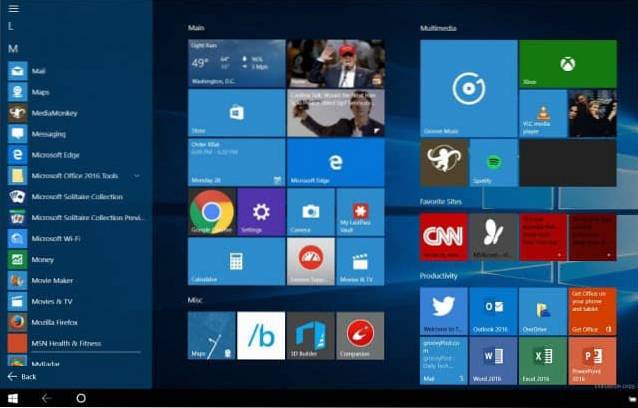Hit Windows Key + R och skriv: shell: AppsFolder och tryck Enter. Det öppnar File Explorer som visar alla skrivbordsprogram, Windows Store-appar och systemverktyg. Du kan också göra detta direkt i File Explorer när som helst genom att skriva samma kommando i sökfältet. Det är dock inte den mest glamorösa utsikten.
- Hur visar jag alla appar i Windows 10?
- Hur visar jag ikoner i filutforskaren?
- Hur hittar jag min applikationsmapp i Windows 10?
- Hur kommer jag till alternativ för filutforskare i Windows 10?
- Hur visar jag alla appar i Aktivitetsfältet Windows 10?
- Hur visar jag alla appar?
- Hur ser jag alla mappar i stora ikoner?
- Hur får jag filutforskaren att se normal ut?
- Hur ändrar jag vyn i File Explorer?
- Hur hittar jag min Windows-appmapp?
- Var lagras Microsoft-appar?
- Hur visar jag dolda appar i Windows 10?
Hur ser jag alla appar i Windows 10?
När det gäller att visa alla installerade appar på din Windows 10-dator finns det två alternativ. Du kan använda Start-menyn eller navigera till Inställningar > Systemet > Appar & funktioner för att visa alla installerade appar såväl som klassiska skrivbordsprogram.
Hur visar jag ikoner i filutforskaren?
Öppna Den här datorn eller File Explorer. Klicka på Visa i menyn högst upp i fönstret. Om du inte ser menyn Visa trycker du på Alt för att göra den synlig. Välj Extra stora ikoner, Stora ikoner, Medium ikoner, Små ikoner, Lista, Detaljer, brickor eller Innehåll för att ändra till den vy du vill se.
Hur hittar jag min applikationsmapp i Windows 10?
Körfönstret i Windows 10. Tryck först på Windows-tangenten + R för att öppna kommandofönstret. Skriv sedan shell: AppsFolder i textinmatningsrutan och klicka på OK eller tryck Enter. File Explorer öppnas nu med tanke på alla dina applikationer, inklusive Windows Store-appar och systemverktyg.
Hur kommer jag till alternativ för filutforskare i Windows 10?
Tryck på WIN + E-tangentbordskombinationen för att öppna Windows Explorer (även känd som "File Explorer). Klicka på fliken Visa och klicka sedan på Alternativ i menyfliksområdet. Detta öppnar dialogrutan Mappalternativ.
Hur visar jag alla appar i Aktivitetsfältet Windows 10?
För att alltid visa alla fackikoner i Windows 10, gör följande.
- Öppna Inställningar.
- Gå till Anpassning - Aktivitetsfält.
- Till höger klickar du på länken "Välj vilka ikoner som ska visas i aktivitetsfältet" under meddelandefältet.
- På nästa sida aktiverar du alternativet "Visa alltid alla ikoner i meddelandefältet".
Hur visar jag alla appar?
Öppna Google Play store-appen på din Android-telefon och tryck på menyknappen (tre rader). Tryck på Mina appar i menyn & spel för att se en lista över appar som för närvarande är installerade på din enhet. Tryck på Alla för att se en lista över alla appar som du har laddat ner på vilken enhet som helst med ditt Google-konto.
Hur ser jag alla mappar i stora ikoner?
1 Svar
- Navigera till C: \ och ändra vyinställningarna till "Stora ikoner"
- Klicka på Alternativ.
- Klicka på "Använd i mappar" på fliken Visa.
Hur får jag filutforskaren att se normal ut?
Så här återställer du de ursprungliga inställningarna för en viss mapp i File Explorer:
- Öppna File Explorer.
- Klicka på fliken Visa.
- Klicka på knappen Alternativ.
- Klicka på fliken Visa.
- Klicka på knappen Återställ mappar.
- Klicka på Ja-knappen.
- Klicka på OK-knappen.
Hur ändrar jag vyn i File Explorer?
Ändra mappvyn
- På skrivbordet klickar eller trycker du på knappen File Explorer i aktivitetsfältet.
- Klicka eller tryck på alternativknappen på Visa och klicka sedan på Ändra mapp och sökalternativ.
- Klicka eller tryck på fliken Visa.
- För att ställa in den aktuella vyn för alla mappar, klicka eller tryck på Använd på mappar.
Hur hittar jag min Windows-appmapp?
Följ stegen nedan för att få åtkomst till mappen WindowsApps:
- Högerklicka på mappen och välj sedan Egenskaper.
- Välj fliken Säkerhet och klicka på knappen Avancerat.
- En gång på Avancerade säkerhetsinställningar klickar du på länken Ändra. ...
- Nu visar fönstret alla behörigheter i WindowsApps-mappen.
Var lagras Microsoft-appar?
Program och appar som laddats ner från Microsoft Store installeras som standard i följande sökväg: C: / Programfiler / WindowsApps (dolda objekt). För att kontrollera dolda objekt, öppna Den här datorn, klicka på Visa och välj Dolda objekt.
Hur visar jag dolda appar i Windows 10?
Öppna File Explorer från aktivitetsfältet. Välj Visa > alternativ > Ändra mapp och sökalternativ. Välj fliken Visa och välj Visa dolda filer, mappar och enheter i Avancerade inställningar och OK.
 Naneedigital
Naneedigital